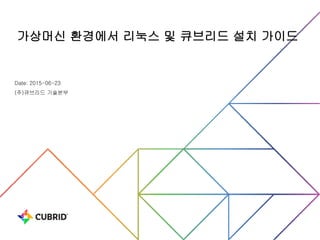Weitere ähnliche Inhalte
Ähnlich wie 가상머신 환경에서 리눅스 및 큐브리드 설치 가이드 20150714 (20)
가상머신 환경에서 리눅스 및 큐브리드 설치 가이드 20150714
- 2. © 2011 CUBRID Co., Ltd. All rights reserved.
목차
1. 가상 머신 설치
1-1. 가상 머신 다운로드 및 설치
1-2. 가상 머신 환경 구성
2. Linux(Centos 6.6) 다운로드
2-1. Centos 6.6 다운로드
3. 가상 머신에 Linux 설치하기
3-1. 가상 머신 환경 설정
3-2. 리눅스 최소 설치
4. Linux 환경 설정
4-1. 네트워크 설정하기
4-2. 방화벽 오픈 하기
4-3. 자신의 PC에서 SSH로 가상 머신에 접속하기
4-4. Linux 한글 설정
5. Cubrid 엔진 설치
5-1. 계정 만들기
5-2. 설치 전 확인 사항 점검
5-3. Cubrid 엔진 다운로드 및 설치
5-4. demodb 구동 시키기
5-5. Cubrid Manager를 이용한 가상 머신 Cubrid접속
- 3. © 2015 CUBRID Co., Ltd. All rights reserved. 3
1. 가상 머신 설치
1-1. 가상 머신 다운로드 및 설치
A. https://www.virtualbox.org/wiki/Downloads 로 접속 합니다.
B. 아래 그림과 같이 운영체제에 맞는 Virtual Box 바이너리 파일을 다운로드 합니다.
C. 다운로드 완료 후 해당 파일을 실행 후 아래 그림과 같이 진행합니다.
- 4. © 2015 CUBRID Co., Ltd. All rights reserved. 4
1. 가상 머신 설치
1-1. 가상 머신 다운로드 및 설치
D. 아래 과정을 모두 마치면 가상 머신 다운로드 및 설치가 완료 됩니다.
- 5. © 2015 CUBRID Co., Ltd. All rights reserved. 5
1. 가상 머신 설치
1-2. 가상 머신 환경 구성
A. Virtual Box를 실행하면 아래와 같은 화면이 나옵니다. “새로 만들기” 버튼을 클릭합니다.
B. 새로운 가상 머신을 생성해 보도록 하겠습니다. (레드햇 계열의 Centos 6.6을 설치 하도록 하겠습니다.)
- 6. © 2015 CUBRID Co., Ltd. All rights reserved. 6
1. 가상 머신 설치
1-2. 가상 머신 환경 구성
C. 이제 Cubrid01이라는 새로운 가상 머신이 생성되었습니다. 이제 해당 가상 머신에 사용할 리눅스를 다운로드 받아야
합니다.
- 7. © 2015 CUBRID Co., Ltd. All rights reserved. 7
2. Linux(Centos 6.6) 다운로드
2-1. Centos 6.6 다운로드
A. http://ftp.daumkakao.com/centos/6.6/isos/x86_64/ 로 이동합니다.
B. 아래의 파일을 다운로드 합니다.
C. 해당 단계까지 무사히 마치셨으면 가상 머신 위에 Centos 6.6 을 설치할 준비가 끝났습니다.
- 8. © 2015 CUBRID Co., Ltd. All rights reserved. 8
3. 가상 머신에 리눅스 설치하기
3-1. 가상 머신 환경 설정
A. Cubrid01 을 선택 후 설정 버튼을 누릅니다.
B. 왼쪽에 있는 설정 항목 중 “저장소”를 누릅니다.
- 9. © 2015 CUBRID Co., Ltd. All rights reserved. 9
3. 가상 머신에 리눅스 설치하기
3-1. 가상 머신 환경 설정
C. 기존에 다운로드 받은 Centos 6.6 iso파일을 선택 후 열기 버튼을 누릅니다.
D. “시작” 버튼을 클릭하여 지정된 iso를 이용하여 부팅을 시킵니다.
- 10. © 2015 CUBRID Co., Ltd. All rights reserved. 10
3. 가상 머신에 리눅스 설치하기
3-2. 리눅스 최소 설치
A. 지금부터 리눅스 최소 설치를 시작합니다. 아래와 같이 선택 후 Enter키를 누릅니다.
- 11. © 2015 CUBRID Co., Ltd. All rights reserved. 11
3. 가상 머신에 리눅스 설치하기
3-2. 리눅스 최소 설치
B. 한국어 선택 후 “Next”버튼을 누릅니다.
- 12. © 2015 CUBRID Co., Ltd. All rights reserved. 12
3. 가상 머신에 리눅스 설치하기
3-2. 리눅스 최소 설치
C. “Skip” 선택 후 Enter키를 누릅니다.
- 13. © 2015 CUBRID Co., Ltd. All rights reserved. 13
3. 가상 머신에 리눅스 설치하기
3-2. 리눅스 최소 설치
D.이제 Linux 설치를 위한 윈도우 모드가 실행되었습니다. “Next”버튼을 누릅니다.
- 14. © 2015 CUBRID Co., Ltd. All rights reserved. 14
3. 가상 머신에 리눅스 설치하기
3-2. 리눅스 최소 설치
E. 시스템 키보드를 “한국어”로 선택합니다.
- 15. © 2015 CUBRID Co., Ltd. All rights reserved. 15
3. 가상 머신에 리눅스 설치하기
3-2. 리눅스 최소 설치
F. “기본 저장 장치”로 선택합니다.
- 16. © 2015 CUBRID Co., Ltd. All rights reserved. 16
3. 가상 머신에 리눅스 설치하기
3-2. 리눅스 최소 설치
G. 시스템에서 사용할 호스트명을 입력합니다. “Cubrid01”로 입력합니다. 대소문자에 주의하세요!
- 17. © 2015 CUBRID Co., Ltd. All rights reserved. 17
3. 가상 머신에 리눅스 설치하기
3-2. 리눅스 최소 설치
H. “아시아/서울”을 선택합니다.
- 18. © 2015 CUBRID Co., Ltd. All rights reserved. 18
3. 가상 머신에 리눅스 설치하기
3-2. 리눅스 최소 설치
I. Root계정의 암호를 정확히 입력하고, 꼭 기억하고 있어야 합니다.
- 19. © 2015 CUBRID Co., Ltd. All rights reserved. 19
3. 가상 머신에 리눅스 설치하기
3-2. 리눅스 최소 설치
J. “모든 공간 사용”을 선택합니다. 경고창이 뜨면 “디스크에 변경 사항 기록”을 선택합니다.
- 20. © 2015 CUBRID Co., Ltd. All rights reserved. 20
3. 가상 머신에 리눅스 설치하기
3-2. 리눅스 최소 설치
K. “Minimal”로 설치해 봅니다. 설치가 종료되면 리부팅을 시킵니다.
- 21. © 2015 CUBRID Co., Ltd. All rights reserved. 21
4. Linux 환경 설정
4-1. 네트워크 설정하기
A. 가상머신 내에서 인터넷 이용을 위해 NAT 네트워크를 추가시켜 줍니다.
반드시 기억해 놓습니다.
- 22. © 2015 CUBRID Co., Ltd. All rights reserved. 22
4. Linux 환경 설정
4-1. 네트워크 설정하기
B. Root로 로그인 합니다.
C. 네트워크 환경 설정 파일을 엽니다.
D. “ONBOOT” 항목을 “yes”로 바꿉니다. 다음 번 부팅부터는 자동으로 네트워크가 잡힙니다.
E. 네트워크를 겹니다.
F. 네트워크 연경상태를 확인합니다.
- 23. © 2015 CUBRID Co., Ltd. All rights reserved. 23
4. Linux 환경 설정
4-2. 방화벽 오픈 하기
A. 아래의 명령어를 수행하여 방화벽 설치를 해줍니다.
B. iptables 가 정상적으로 재시작 되었는지 확인합니다.
iptables -P INPUT ACCEPT
iptables –F
iptables –A INPUT –I lo –j ACCEPT
iptables –A INPUT –m state –state ESTABLISHED,RELATED –j ACCEPT
iptables –A INPUT –p tcp –m tcp –dport 21 –j ACCEPT
iptables –A INPUT –p tcp –m tcp –dport 22 –j ACCEPT
iptables –A INPUT –p tcp –m tcp –dport 23 –j ACCEPT
iptables –A INPUT –p tcp –m tcp –dport 80 –j ACCEPT
iptables –A INPUT –p tcp –m tcp –dport 443 –j ACCEPT
iptables –A INPUT –p tcp –m tcp –dport 8001 –j ACCEPT
iptables –A INPUT –p tcp –m tcp –dport 8002 –j ACCEPT
iptables –A INPUT –p tcp –m tcp –dport 30000–j ACCEPT
iptables –A INPUT –p tcp –m tcp –dport 33000 –j ACCEPT
iptables –P INPUT DROP
iptables –P FORWARD DROP
iptables –P OUTPUT ACCEPT
service iptables save
service iptables restart
Cubrid Manager가 사용합니다.
Cubrid Broker가 사용합니다.
- 24. © 2015 CUBRID Co., Ltd. All rights reserved. 24
4. Linux 환경 설정
4-3. 자신의 PC에서 SSH로 가상머신에 접속하기
A. 가상 머신의 “브릿지어댑터” 연결을 세팅 합니다. 브릿지 연결은 자신의 PC와 가상머신을 네트워크상 동일선상으로
연결되게 해줍니다.
- 25. © 2015 CUBRID Co., Ltd. All rights reserved. 25
4. Linux 환경 설정
4-3. 자신의 PC에서 SSH로 가상머신에 접속하기
B. 브리지 어댑터를 아래와 같이 추가합니다. MAC주소를 반드시 기억해 놓습니다. 그 후 가상 머신을 부팅시킵니다.
반드시 기억해 놓습니다.
- 26. © 2015 CUBRID Co., Ltd. All rights reserved. 26
4. Linux 환경 설정
4-3. 자신의 PC에서 SSH로 가상머신에 접속하기
C. 루트로 로그인후 방금 추가한 eth1의 네트워크를 구동시키는 작업을 지금부터 진행합니다.
D. 해당 파일을 아래와 같이 세팅 합니다. 전 단계에서 기억해둔 MAC주소를 “HWADDR”항목에 기입합니다.
E. 브리지 어댑터인 eth1을 올립니다.
F. ifconfig –a 명령어로 eth1의 IP주소를 확인합니다.
- 27. © 2015 CUBRID Co., Ltd. All rights reserved. 27
4. Linux 환경 설정
4-3. 자신의 PC에서 SSH로 가상머신에 접속하기
G. Root계정으로도 SSH 클라이언트를 통해서 접속되도록 보안 파일을 mv시킵니다.
H. 이제 PC의 SSH 클라이언트로 방금 추가한 eth1으로 접속합니다.
- 28. © 2015 CUBRID Co., Ltd. All rights reserved. 28
4. Linux 환경 설정
4-4. Linux 한글 설정
A. Yum을 이용해서 한글 폰트를 다운로드 받습니다.
B. 아래의 파일을 엽니다.
C. 아래와 같이 설정합니다.
D. 저장 후 서버를 리부팅 시킵니다.
E. 위의 조치대로 완료해도 한글이 깨지는 경우 telnet클라이언트의 기본 문자셋이 utf-8인지 꼭 확인합니다.
- 29. © 2015 CUBRID Co., Ltd. All rights reserved. 29
5. Cubrid 엔진 설치
5-1. 계정 만들기
A. 아래와 같이 cubrid 리눅스 계정을 만듭니다.
B. cubrid 계정으로 로그인합니다.
- 30. © 2015 CUBRID Co., Ltd. All rights reserved. 30
5. Cubrid 엔진 설치
5-2. 설치 전 확인 사항 점검
A. 디스크 공간이 충분한지 확인합니다.
B. glibc 의 설치 유뮤를 확인합니다. 버전은 2.3.4 이상이여야 합니다.
C. curses의 설치 유무를 확인합니다.
D. gcrypt의 설치 유무를 확인합니다.
E. stdc++의 설치유무를 확인합니다.
F. Root권한으로 로그인하여 /etc/hosts 파일에 Cubrid01을 입력합니다.
- 31. © 2015 CUBRID Co., Ltd. All rights reserved. 31
5. Cubrid 엔진 설치
5-3. Cubrid 엔진 다운로드 및 설치
A. Root로 로그인하여 wget을 설치합니다.
B. Cubrid 엔진을 다운로드 받습니다.
C. 설치 디렉토리를 생성하고 엔진 파일을 옮겨 놓습니다.
D. Cubrid 엔진 설치를 시작합니다.
- 32. © 2015 CUBRID Co., Ltd. All rights reserved. 32
5. Cubrid 엔진 설치
5-4. demodb 구동 시키기
A. Cubrid 설정 파일 수정
B. Cubrid 엔진 가동
- 33. © 2015 CUBRID Co., Ltd. All rights reserved. 33
5. Cubrid 엔진 설치
5-5. Cubrid Manager를 이용한 가상 머신 Cubrid접속
A. 호스트 추가
초기 비밀번호 “admin”
- 34. © 2015 CUBRID Co., Ltd. All rights reserved. 34
5. Cubrid 엔진 설치
5-5. Cubrid Manager를 이용한 가상 머신 Cubrid접속
B. 접속 완료 확인 및 demodb Listing 확인